Проблемът с повечето терминални приложения в Linux ече много от тях не се отнасят сериозно към дизайна и изглеждат много заседнали в миналото. Ако ви е писнало от груби, стари изглеждащи терминални приложения в Linux и искате нещо, което изглежда приятно за очите, може да се интересувате от Hyper. Това е терминално приложение за JavaScript, което позволява на потребителите да правят персонализирани теми, да инсталират разширения и бързо да променят всичко в движение. Ето как можете да поставите тема на Hyper терминал и да го направите по-лесен за очите.
Инсталирайте Hyper Terminal
Инструкции за Ubuntu / Debian

Hyper терминалът е достъпен за инсталиранекакто на Ubuntu, така и на Debian (както и на операционните системи на Linux, които използват тяхната база) чрез изтеглян файлов пакет на Debian. Недостатъкът на това е фактът, че потребителите няма да могат да получат незабавни актуализации от своя мениджър на актуализации. За да инсталирате Hyper, преминете към страницата за издаване и щракнете върху изтегляне до „Debian (.deb).“
Щракнете двукратно върху пакета Hyper, за да го отворите с инструмента за инсталиране на GUI. Оттам щракнете върху бутона „инсталирайте“ и въведете паролата си, за да започнете процеса на инсталиране.
Ако не сте голям почитател на използването на софтуер Ubuntu или инсталатора на пакета Debian, помислете вместо това да инсталирате Hyper с DPKG в командния ред. За да инсталирате, отворете терминал и използвайте CD команда за преминаване към ~ / Изтегляне, Оттам използвайте LS за да разкриете всички елементи в директорията.
Копирайте името на пакета Hyper Debian и използвайте Dpkg инструмент за инсталиране на софтуера на вашата система.
sudo dpkg -i hyper_*_amd64.deb
По време на инсталацията чрез терминал можете да изпаднете в ситуация, в която правилните зависимости не могат да бъдат разрешени. Има пряк начин да се реши този проблем. За да поправите, стартирайте apt инсталирате -f, Тази команда ще коригира и инсталира всички липсващи зависимости.
sudo apt install -f
Искате ли да деинсталирате Hyper от вашия Debian / Ubuntu компютър? Премахнете го с:
sudo apt remove hyper
или
sudo apt-get remove hyper
Fedora / OpenSUSE Инструкции
Hyper разполага с пакет RPM, наличен заинсталация, въпреки че те само официално поддържат Fedora Linux. Това каза, не се колебайте да опитате да инсталирате и използвате пакета RPM на OpenSUSE, тъй като той също трябва да работи. Ако обаче имате проблеми с използването на пакета на SUSE, помислете дали да не използвате AppImage.
За да инсталирате Hyper на Fedora, вземете RPM от страницата за издаване и след това отворете прозорец на терминала. Използвайки CD, отидете на ~ / Изтегляне директория и употреба DNF за да инсталирате програмата. Освен това щракнете двукратно върху файла RPM, за да го инсталирате чрез инструмента за инсталиране на пакета GUI Fedora.
cd ~/Downloads sudo dnf -y install hyper-1.*.x86_64.rpm
Suse
cd ~/Downloads sudo zypper install hyper-1.*.x86_64.rpm
Други Linux
Лесен начин да използвате Hyper терминала на другиДистрибуциите на Linux е да изтеглите самостоятелен AppImage. AppImages позволяват на потребителите на Linux да стартират програми независимо от тяхната операционна система. Мислете за тях като за файлове на Windows EXE.
За да получите най-новия AppImage на Hyper, отидете на страницата с версията, потърсете „Други Linux дистрибуции (.AppImage)“ и кликнете върху бутона за изтегляне. След като го изтеглите, отворете прозорец на терминала и използвайте защитен режим команда за създаване на папка AppImage.
mkdir ~/AppImage
Преместете най-новата версия на Hyper в папката AppImage, като използвате MV.
mv hyper-1.*-x86_64.AppImage ~/AppImage
След това актуализирайте разрешенията на Hyper AppImage, за да може да се изпълни правилно. Ако не актуализирате разрешенията, Hyper няма да работи правилно.
sudo chmod +x ~/AppImage/hyper-1.*-x86_64.AppImage
От тук отворете вашия файлов мениджър и отворете папката "AppImage", намираща се вътре / Начало / потребителско име /, Кликнете два пъти върху файла AppImage. Когато Hyper се отвори, се появява известие. Кликнете върху „да“.
Щракването върху бутона „да“ позволява на AppImage да създава пряк път за работния плот на вашата система автоматично.
Забележка: Докато Hyper се разпространява чрез AppImage файл, ще трябва ръчно да изтеглите новата версия на приложението Hyper terminal и да повторите процеса по-горе.
Деинсталирайте Hyper по всяко време с:
rm ~/AppImage/hyper-1.*-x86_64.AppImage
Тематичен хипер терминал
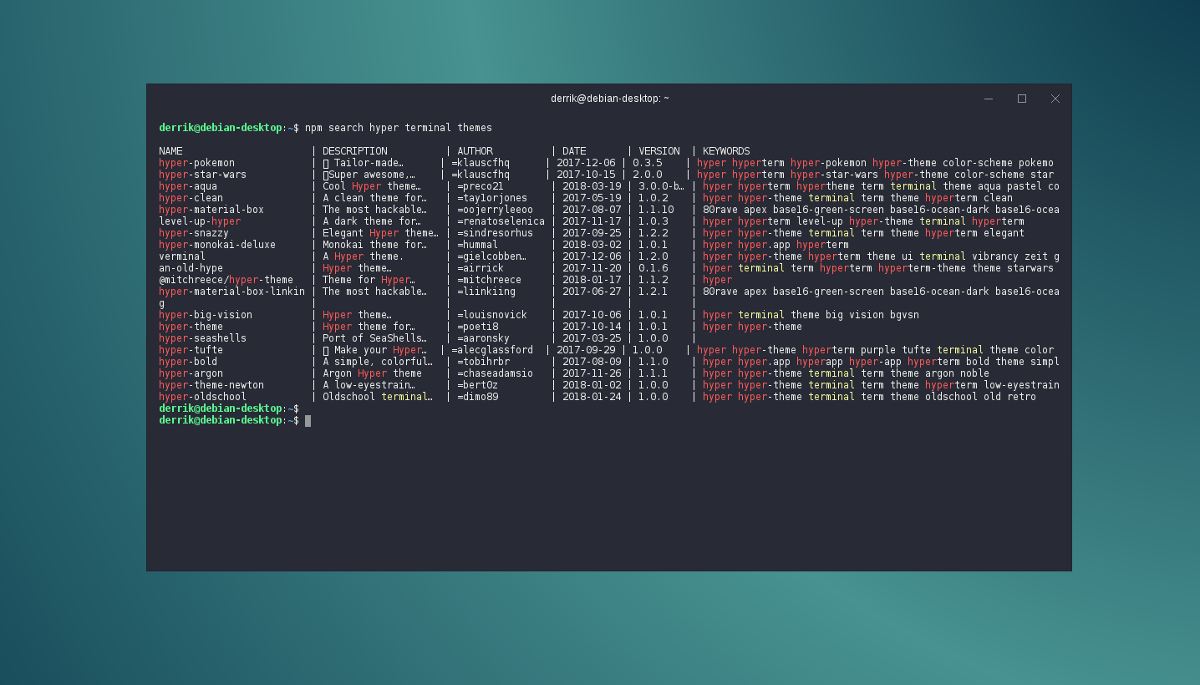
Темата за Hyper терминал е много лесна. Изборът на инструмент е пакетният инструмент NodeJS. За да инсталирате тема, първо се уверете, че на вашия Linux компютър е инсталирана последната версия на NodeJS. Отворете Hyper и използвайте npm търсене за да намерите тема.
Забележка: възможно е да промените шрифтовете, цветовете и цялостния вид на Hyper, без да инсталирате тема чрез редактиране ~ / .Hyper.js, Отворете го с текстов редактор и калайджия с конфигурациите.
npm search hyper terminal themes
Прегледайте списъка с инсталируеми теми и намерете тази, която харесвате. След това използвайте инструмента за пакети NodeJS, за да го инсталирате в системата.
sudo npm install theme-name
След като темата е инсталирана, ще трябва да я активирате в настройките за конфигурация.
nano ~/.hyper.js
Използвайте клавиша със стрелка надолу на клавиатурата, преместете курсора надолу и потърсете „плъгини: [“. Напишете името на темата, която сте инсталирали в кавички. Например:
plugins: ["hyper-materialshell"]
Темата трябва незабавно да се прилага.
Хипер терминални разширения
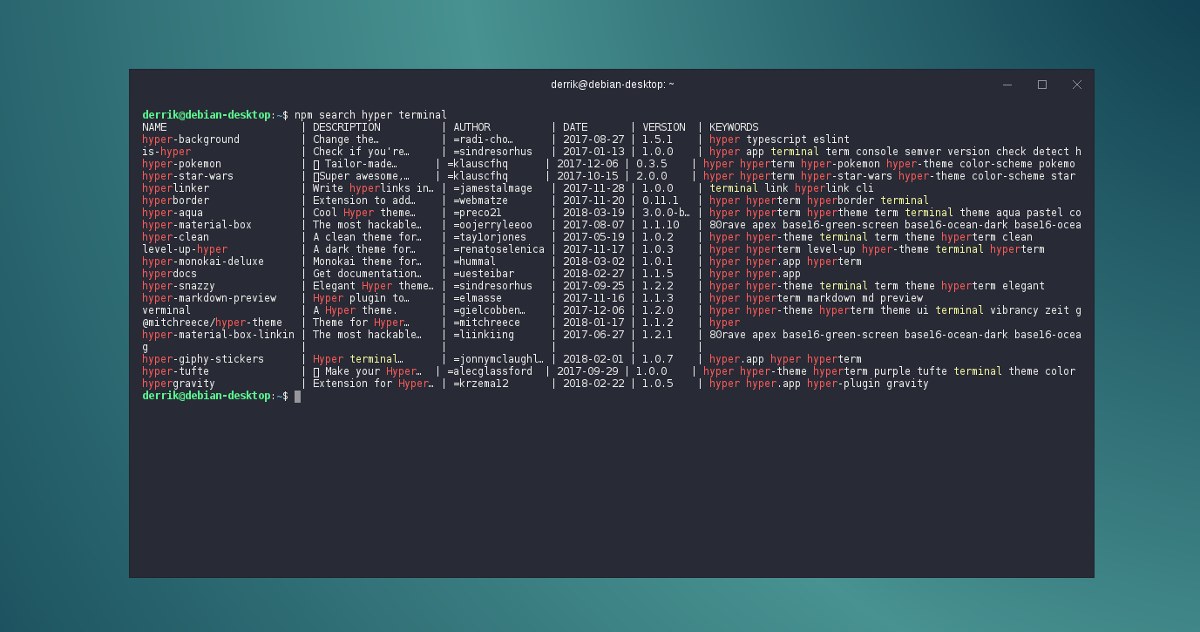
Потребителите на Hyper могат също да инсталират различни видове разширения към Hyper терминала с NPM, За да инсталирате разширение, използвайте инструмента за пакети NodeJS, за да ги търсите.
npm search hyper terminal
Инсталирайте приставката с:
sudo npm install hyper-extension-name
Отворете конфигурационния файл на Hyper в Nano, потърсете „plugins: [“ и напишете името на току-що инсталирания ви плъгин.
plugins: ["hyper-example-plugin"]
Ако вече имате активирана тема, добавете „,“ и „„. Например:
plugins: [ "hyper-materialshell", "hyper-example-plugin"]</ P>










Коментари